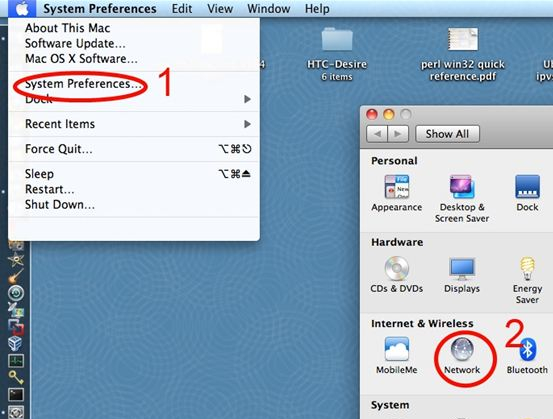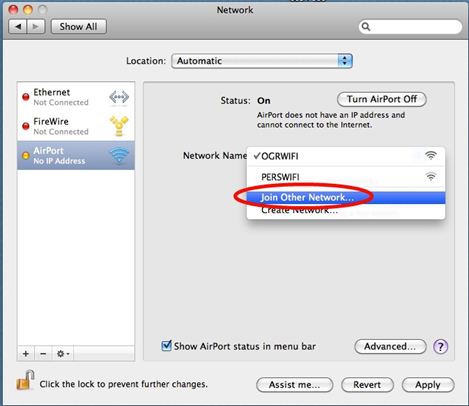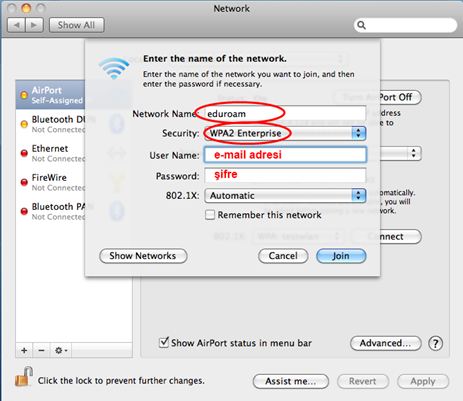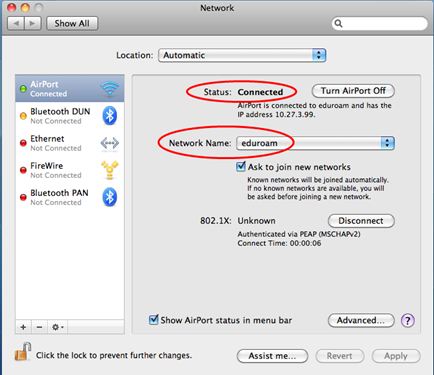İlk olarak eduroam ağına bağlana bilmek için konfigürasyon dosyasını indirerek "accept" butonuna basınız ve sertifikayı yükleyiniz
Bu Sayfayı Safari browser ile açıp aşağıdaki konfigürasyon linkine sağ tıklayıp Bağlantıyı Farklı İndir seçeneğini seçiniz.
Eduroam konfigürasyon dosyasını indirmek için tıklayınız.
Konfigürasyon dosyası indirildikten sonra "Ayarlar(Settings/System Preferences)"->"Profiller(Profiles)" gelip indirdiğiniz konfigürasyon dosyasını yüklemeniz gerekmektedir.
At first you need to download eduroam configuration file and accept eduroam certificate to connect network area.
Open this page with Safari browser, right-click on the configuration link below and select the Download Link As option.
Click for configuration file
After the configuration file is downloaded, you need to go to "System Preferences"->"Profiles" and install the configuration file you downloaded.
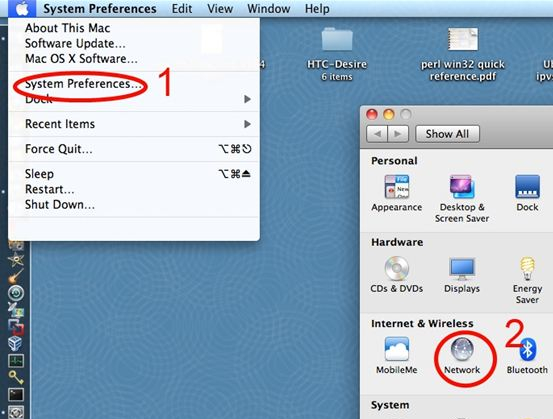
1. Sistem seçeneklerinden network e tıklayın.
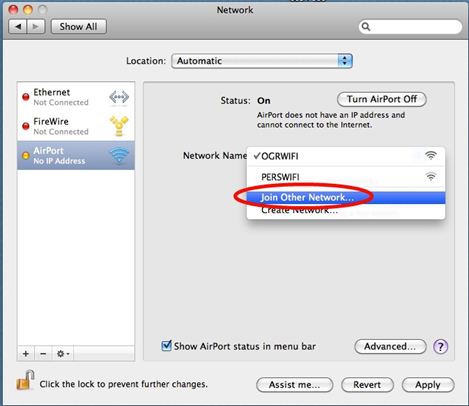
2. Network name bölümüne join other networ (farklı ağa bağlan) seçeneğine tılkayın.
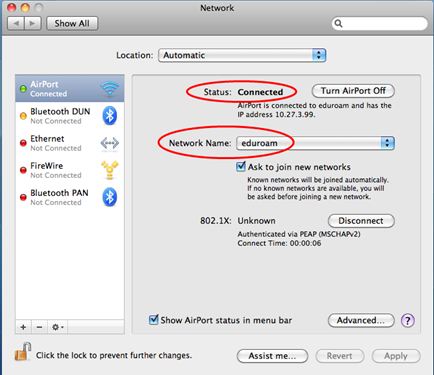
Security : WPA2 Enterprise ya da WPA Enterprise seçiniz.(misafir olunan üniversitedeki güvenlik ayarları seçilmeli)
User name : E-mail adresiniz. (personel için @uludag.edu.tr
öğrenci için @ogr.uludag.edu.tr)
Password : E-mail şifreniz. istenilen bilgileri girip Join butonunu tıklayınız.
4. Verify Certificate pencerindeki continue (devam) butonunu tıklayınız.
Security : WPA2 Enterprise or WPA Enterprise .
(if you are a guest, connection settings must be the guest settings.)
User name : E-mail adress. (for personal @uludag.edu.tr
for student @ogr.uludag.edu.tr )
Password : your mail password..
4. Click Verify Certificate continue buttonz.